
Non so voi, ma personalmente amo avere il menu contestuale del mio sistema abbastanza “pulito”, visualizzando soltanto le voci che mi interessano veramente.
Esempio delle voci del menu contestuale di Windows che a molti geek non vanno proprio giù, sono quelle relative a Windows Media Player. Vediamo quindi adesso come liberarci di queste voci eliminandole dal menu:
1. Andare in “start” > “esegui…” e scrivere regedit per poi premere il tasti Invio.
2. Recarsi nella chiave HKEY_CLASSES_ROOT\Clsid\{8DD448E6-C188-4aed-AF92-44956194EB1F} e premere il tasto “canc” per eliminare la voce del menu contestuale che permette di inviare elementi multimediali alla lista di masterizzazione di Windows Media Player.
3. Recarsi nella chiave HKEY_CLASSES_ROOT\Clsid\{F1B9284F-E9DC-4e68-9D7E-4236A59F0FD} e premere il tasto “canc” per eliminare la voce del menu contestuale che permette di inviare elementi multimediali alla lista di Windows Media Player.
4. Recarsi nella chiave HKEY_CLASSES_ROOT\Clsid\{CE3FB1D1-02AE-4a5f-A6E9-D9F1B4073E6C} e premere il tasto “canc” per eliminare la voce del menu contestuale che permette di riprodurre gli elementi multimediali in Windows Media Player.
Ricordatevi, come sempre, di creare delle copie di sicurezza delle chiavi del registro cancellate facendo click destro e cliccando sulla voce “Esporta”.
Altro metodo per eliminare le medesime voci del menu contestuale, è questa:
Andare in “start” > “esegui…” e scrivere regsvr32 /u wmpshell.dll per poi premere il tasto Invio.
Per ripristinare gli elementi del menu contestuale cancellati, procedere invece in questo modo:
Andare in “start” > “esegui…” e scrivere regsvr32 wmpshell.dll per poi premere il tasto Invio.
Fonte: GHacks


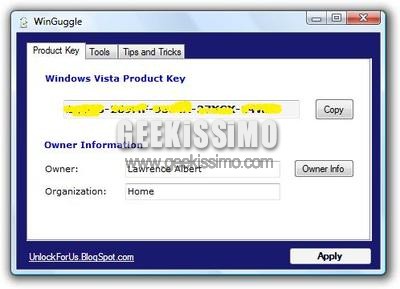

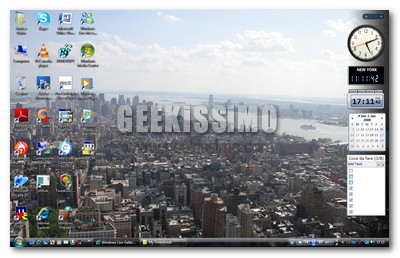
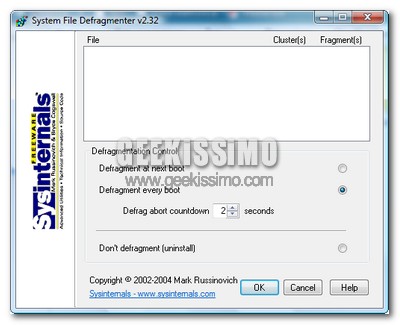

I commenti sono chiusi.